2020 JEEP WRANGLER 2DOORS ESP
[x] Cancel search: ESPPage 300 of 366
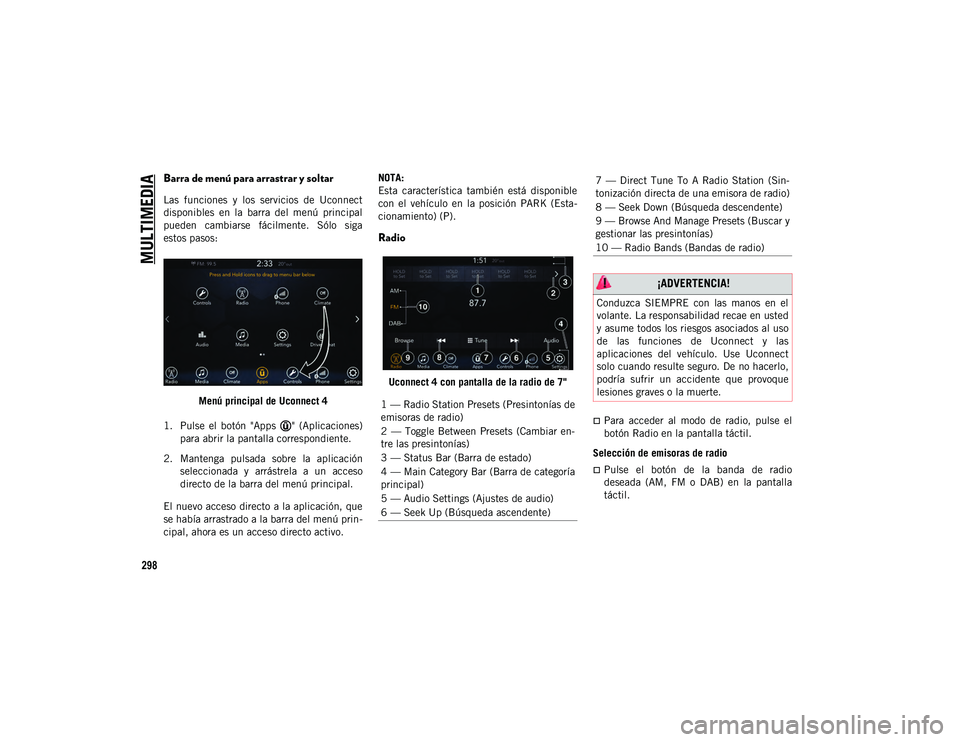
MULTIMEDIA
298
Barra de menú para arrastrar y soltar
Las funciones y los servicios de Uconnect
disponibles en la barra del menú principal
pueden cambiarse fácilmente. Sólo siga
estos pasos:Menú principal de Uconnect 4
1. Pulse el botón "Apps " (Aplicaciones) para abrir la pantalla correspondiente.
2. Mantenga pulsada sobre la aplicación seleccionada y arrástrela a un acceso
directo de la barra del menú principal.
El nuevo acceso directo a la aplicación, que
se había arrastrado a la barra del menú prin -
cipal, ahora es un acceso directo activo. NOTA:
Esta característica también está disponible
con el vehículo en la posición PARK (Esta
-
cionamiento) (P).
Radio
Uconnect 4 con pantalla de la radio de 7"
Para acceder al modo de radio, pulse el
botón Radio en la pantalla táctil.
Selección de emisoras de radio
Pulse el botón de la banda de radio
deseada (AM, FM o DAB) en la pantalla
táctil.
1 — Radio Station Presets (Presintonías de
emisoras de radio)
2 — Toggle Between Presets (Cambiar en -
tre las presintonías)
3 — Status Bar (Barra de estado)
4 — Main Category Bar (Barra de categoría
principal)
5 — Audio Settings (Ajustes de audio)
6 — Seek Up (Búsqueda ascendente)
7 — Direct Tune To A Radio Station (Sin -
tonización directa de una emisora de radio)
8 — Seek Down (Búsqueda descendente)
9 — Browse And Manage Presets (Buscar y
gestionar las presintonías)
10 — Radio Bands (Bandas de radio)
¡ADVERTENCIA!
Conduzca SIEMPRE con las manos en el
volante. La responsabilidad recae en usted
y asume todos los riesgos asociados al uso
de las funciones de Uconnect y las
aplicaciones del vehículo. Use Uconnect
solo cuando resulte seguro. De no hacerlo,
podría sufrir un accidente que provoque
lesiones graves o la muerte.
2020_JEEP_JL_WRANGLER_UG_LHD_ES.book Page 298
Page 304 of 366
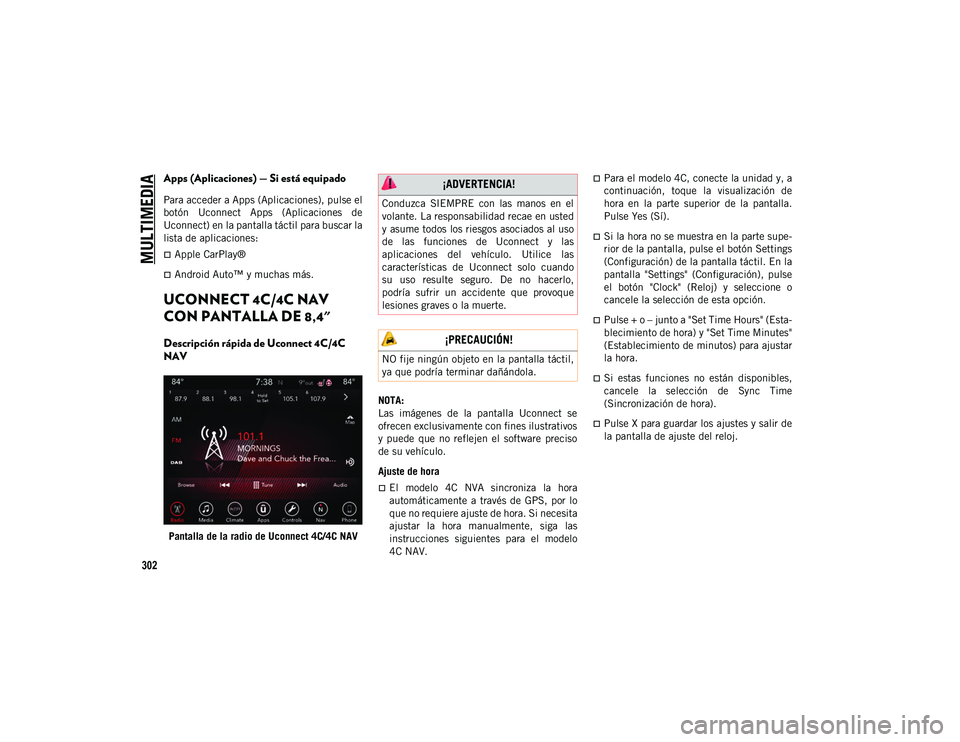
MULTIMEDIA
302
Apps (Aplicaciones) — Si está equipado
Para acceder a Apps (Aplicaciones), pulse el
botón Uconnect Apps (Aplicaciones de
Uconnect) en la pantalla táctil para buscar la
lista de aplicaciones:
Apple CarPlay®
Android Auto™ y muchas más.
UCONNECT 4C/4C NAV
CON PANTALLA DE 8,4"
Descripción rápida de Uconnect 4C/4C
NAV
Pantalla de la radio de Uconnect 4C/4C NAVNOTA:
Las imágenes de la pantalla Uconnect se
ofrecen exclusivamente con fines ilustrativos
y puede que no reflejen el software preciso
de su vehículo.
Ajuste de hora
El modelo 4C NVA sincroniza la hora
automáticamente a través de GPS, por lo
que no requiere ajuste de hora. Si necesita
ajustar la hora manualmente, siga las
instrucciones siguientes para el modelo
4C NAV.
Para el modelo 4C, conecte la unidad y, a
continuación, toque la visualización de
hora en la parte superior de la pantalla.
Pulse Yes (Sí).
Si la hora no se muestra en la parte supe-
rior de la pantalla, pulse el botón Settings
(Configuración) de la pantalla táctil. En la
pantalla "Settings" (Configuración), pulse
el botón "Clock" (Reloj) y seleccione o
cancele la selección de esta opción.
Pulse + o – junto a "Set Time Hours" (Esta-
blecimiento de hora) y "Set Time Minutes"
(Establecimiento de minutos) para ajustar
la hora.
Si estas funciones no están disponibles,
cancele la selección de Sync Time
(Sincronización de hora).
Pulse X para guardar los ajustes y salir de
la pantalla de ajuste del reloj.
¡ADVERTENCIA!
Conduzca SIEMPRE con las manos en el
volante. La responsabilidad recae en usted
y asume todos los riesgos asociados al uso
de las funciones de Uconnect y las
aplicaciones del vehículo. Utilice las
características de Uconnect solo cuando
su uso resulte seguro. De no hacerlo,
podría sufrir un accidente que provoque
lesiones graves o la muerte.
¡PRECAUCIÓN!
NO fije ningún objeto en la pantalla táctil,
ya que podría terminar dañándola.
2020_JEEP_JL_WRANGLER_UG_LHD_ES.book Page 302
Page 305 of 366
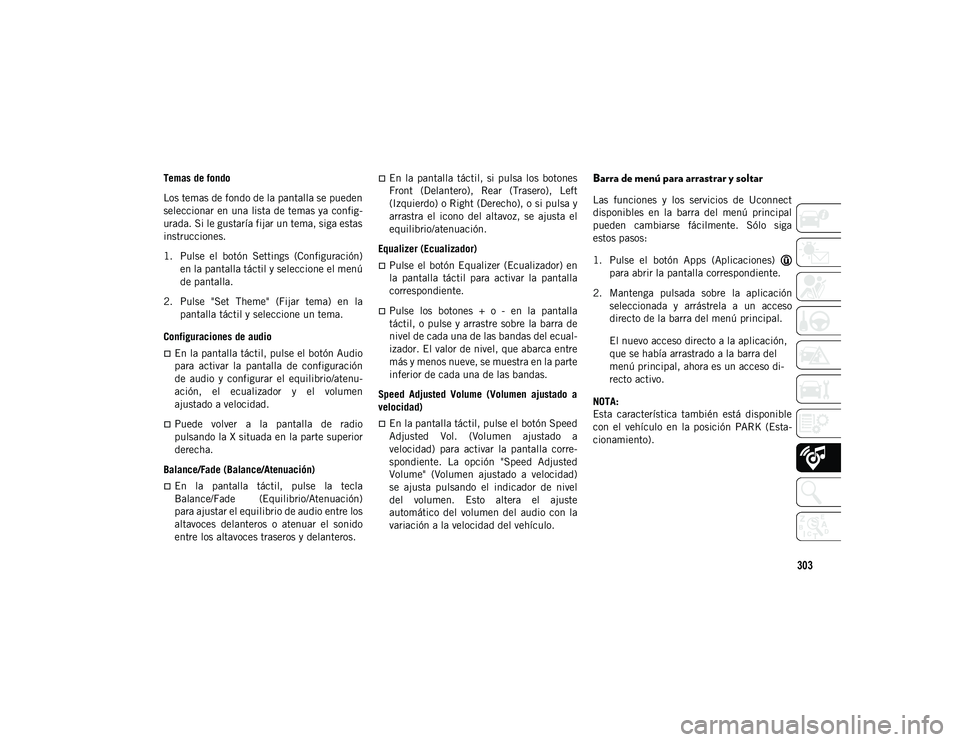
303
Temas de fondo
Los temas de fondo de la pantalla se pueden
seleccionar en una lista de temas ya config-
urada. Si le gustaría fijar un tema, siga estas
instrucciones.
1. Pulse el botón Settings (Configuración) en la pantalla táctil y seleccione el menú
de pantalla.
2. Pulse "Set Theme" (Fijar tema) en la pantalla táctil y seleccione un tema.
Configuraciones de audio
En la pantalla táctil, pulse el botón Audio
para activar la pantalla de configuración
de audio y configurar el equilibrio/atenu -
ación, el ecualizador y el volumen
ajustado a velocidad.
Puede volver a la pantalla de radio
pulsando la X situada en la parte superior
derecha.
Balance/Fade (Balance/Atenuación)
En la pantalla táctil, pulse la tecla
Balance/Fade (Equilibrio/Atenuación)
para ajustar el equilibrio de audio entre los
altavoces delanteros o atenuar el sonido
entre los altavoces traseros y delanteros.
En la pantalla táctil, si pulsa los botones
Front (Delantero), Rear (Trasero), Left
(Izquierdo) o Right (Derecho), o si pulsa y
arrastra el icono del altavoz, se ajusta el
equilibrio/atenuación.
Equalizer (Ecualizador)
Pulse el botón Equalizer (Ecualizador) en
la pantalla táctil para activar la pantalla
correspondiente.
Pulse los botones + o - en la pantalla
táctil, o pulse y arrastre sobre la barra de
nivel de cada una de las bandas del ecual -
izador. El valor de nivel, que abarca entre
más y menos nueve, se muestra en la parte
inferior de cada una de las bandas.
Speed Adjusted Volume (Volumen ajustado a
velocidad)
En la pantalla táctil, pulse el botón Speed
Adjusted Vol. (Volumen ajustado a
velocidad) para activar la pantalla corre-
spondiente. La opción "Speed Adjusted
Volume" (Volumen ajustado a velocidad)
se ajusta pulsando el indicador de nivel
del volumen. Esto altera el ajuste
automático del volumen del audio con la
variación a la velocidad del vehículo.
Barra de menú para arrastrar y soltar
Las funciones y los servicios de Uconnect
disponibles en la barra del menú principal
pueden cambiarse fácilmente. Sólo siga
estos pasos:
1. Pulse el botón Apps (Aplicaciones) para abrir la pantalla correspondiente.
2. Mantenga pulsada sobre la aplicación seleccionada y arrástrela a un acceso
directo de la barra del menú principal.
El nuevo acceso directo a la aplicación,
que se había arrastrado a la barra del
menú principal, ahora es un acceso di -
recto activo.
NOTA:
Esta característica también está disponible
con el vehículo en la posición PARK (Esta -
cionamiento).
2020_JEEP_JL_WRANGLER_UG_LHD_ES.book Page 303
Page 306 of 366
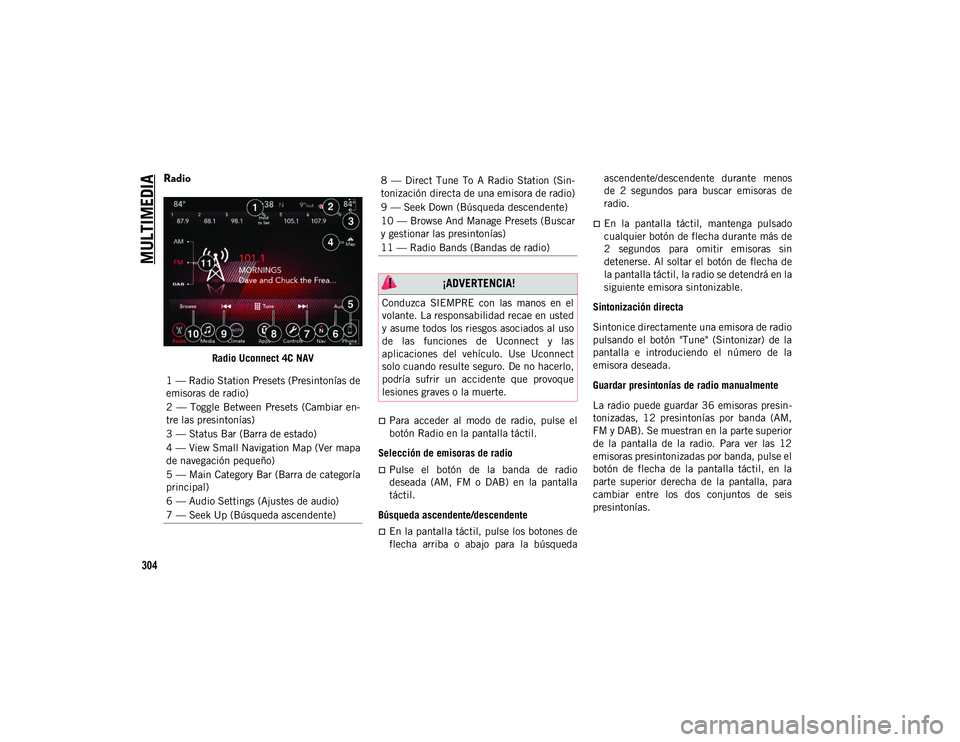
MULTIMEDIA
304
Radio
Radio Uconnect 4C NAV
Para acceder al modo de radio, pulse el
botón Radio en la pantalla táctil.
Selección de emisoras de radio
Pulse el botón de la banda de radio
deseada (AM, FM o DAB) en la pantalla
táctil.
Búsqueda ascendente/descendente
En la pantalla táctil, pulse los botones de
flecha arriba o abajo para la búsqueda ascendente/descendente durante menos
de 2 segundos para buscar emisoras de
radio.
En la pantalla táctil, mantenga pulsado
cualquier botón de flecha durante más de
2 segundos para omitir emisoras sin
detenerse. Al soltar el botón de flecha de
la pantalla táctil, la radio se detendrá en la
siguiente emisora sintonizable.
Sintonización directa
Sintonice directamente una emisora de radio
pulsando el botón "Tune" (Sintonizar) de la
pantalla e introduciendo el número de la
emisora deseada.
Guardar presintonías de radio manualmente
La radio puede guardar 36 emisoras presin -
tonizadas, 12 presintonías por banda (AM,
FM y DAB). Se muestran en la parte superior
de la pantalla de la radio. Para ver las 12
emisoras presintonizadas por banda, pulse el
botón de flecha de la pantalla táctil, en la
parte superior derecha de la pantalla, para
cambiar entre los dos conjuntos de seis
presintonías.
1 — Radio Station Presets (Presintonías de
emisoras de radio)
2 — Toggle Between Presets (Cambiar en
-
tre las presintonías)
3 — Status Bar (Barra de estado)
4 — View Small Navigation Map (Ver mapa
de navegación pequeño)
5 — Main Category Bar (Barra de categoría
principal)
6 — Audio Settings (Ajustes de audio)
7 — Seek Up (Búsqueda ascendente)
8 — Direct Tune To A Radio Station (Sin -
tonización directa de una emisora de radio)
9 — Seek Down (Búsqueda descendente)
10 — Browse And Manage Presets (Buscar
y gestionar las presintonías)
11 — Radio Bands (Bandas de radio)
¡ADVERTENCIA!
Conduzca SIEMPRE con las manos en el
volante. La responsabilidad recae en usted
y asume todos los riesgos asociados al uso
de las funciones de Uconnect y las
aplicaciones del vehículo. Use Uconnect
solo cuando resulte seguro. De no hacerlo,
podría sufrir un accidente que provoque
lesiones graves o la muerte.
2020_JEEP_JL_WRANGLER_UG_LHD_ES.book Page 304
Page 309 of 366
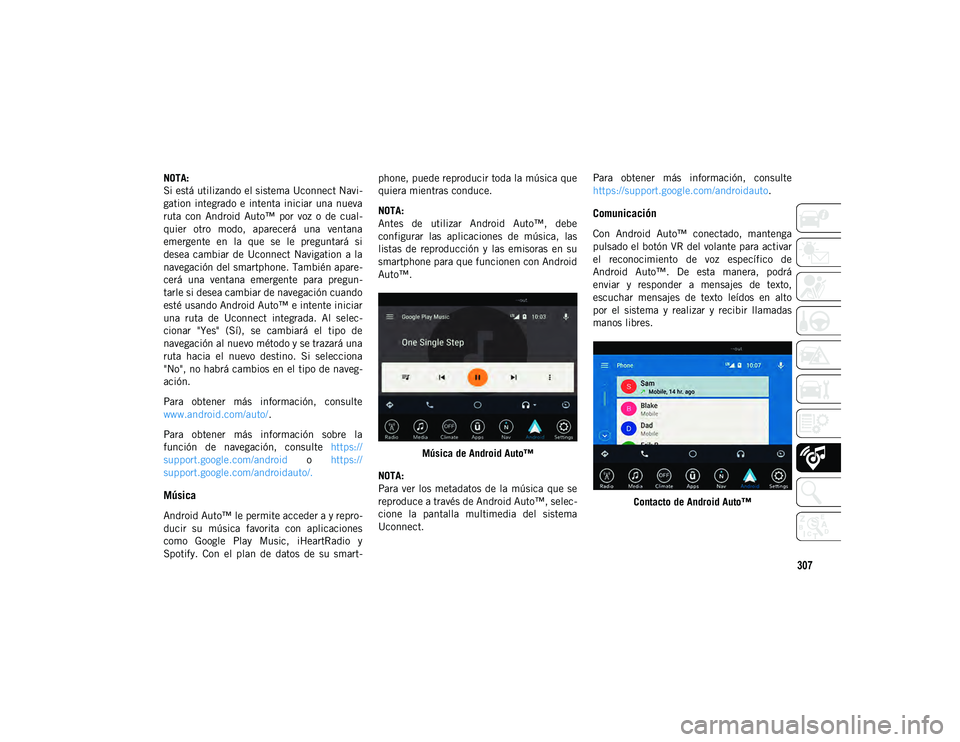
307
NOTA:
Si está utilizando el sistema Uconnect Navi-
gation integrado e intenta iniciar una nueva
ruta con Android Auto™ por voz o de cual -
quier otro modo, aparecerá una ventana
emergente en la que se le preguntará si
desea cambiar de Uconnect Navigation a la
navegación del smartphone. También apare -
cerá una ventana emergente para pregun -
tarle si desea cambiar de navegación cuando
esté usando Android Auto™ e intente iniciar
una ruta de Uconnect integrada. Al selec -
cionar "Yes" (Sí), se cambiará el tipo de
navegación al nuevo método y se trazará una
ruta hacia el nuevo destino. Si selecciona
"No", no habrá cambios en el tipo de naveg -
ación.
Para obtener más información, consulte
www.android.com/auto/ .
Para obtener más información sobre la
función de navegación, consulte https://
support.google.com/android o https://
support.google.com/androidauto/.
Música
Android Auto™ le permite acceder a y repro -
ducir su música favorita con aplicaciones
como Google Play Music, iHeartRadio y
Spotify. Con el plan de datos de su smart -phone, puede reproducir toda la música que
quiera mientras conduce.
NOTA:
Antes de utilizar Android Auto™, debe
configurar las aplicaciones de música, las
listas de reproducción y las emisoras en su
smartphone para que funcionen con Android
Auto™.
Música de Android Auto™
NOTA:
Para ver los metadatos de la música que se
reproduce a través de Android Auto™, selec -
cione la pantalla multimedia del sistema
Uconnect. Para obtener más información, consulte
https://support.google.com/androidauto
.
Comunicación
Con Android Auto™ conectado, mantenga
pulsado el botón VR del volante para activar
el reconocimiento de voz específico de
Android Auto™. De esta manera, podrá
enviar y responder a mensajes de texto,
escuchar mensajes de texto leídos en alto
por el sistema y realizar y recibir llamadas
manos libres.
Contacto de Android Auto™
2020_JEEP_JL_WRANGLER_UG_LHD_ES.book Page 307
Page 313 of 366
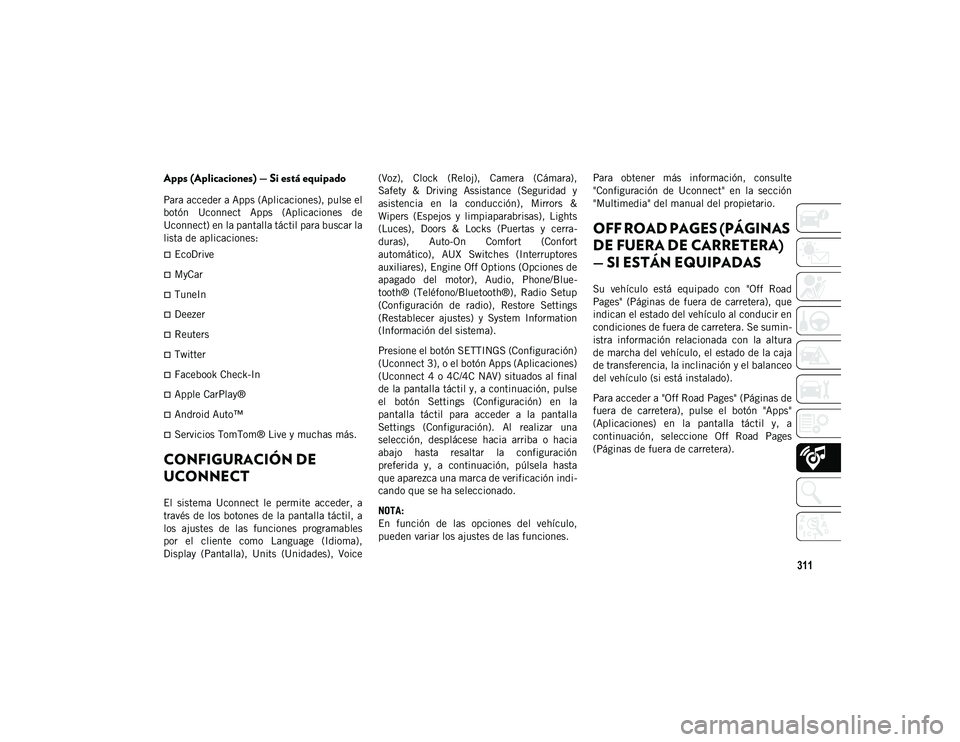
311
Apps (Aplicaciones) — Si está equipado
Para acceder a Apps (Aplicaciones), pulse el
botón Uconnect Apps (Aplicaciones de
Uconnect) en la pantalla táctil para buscar la
lista de aplicaciones:
EcoDrive
MyCar
TuneIn
Deezer
Reuters
Twitter
Facebook Check-In
Apple CarPlay®
Android Auto™
Servicios TomTom® Live y muchas más.
CONFIGURACIÓN DE
UCONNECT
El sistema Uconnect le permite acceder, a
través de los botones de la pantalla táctil, a
los ajustes de las funciones programables
por el cliente como Language (Idioma),
Display (Pantalla), Units (Unidades), Voice(Voz), Clock (Reloj), Camera (Cámara),
Safety & Driving Assistance (Seguridad y
asistencia en la conducción), Mirrors &
Wipers (Espejos y limpiaparabrisas), Lights
(Luces), Doors & Locks (Puertas y cerra
-
duras), Auto-On Comfort (Confort
automático), AUX Switches (Interruptores
auxiliares), Engine Off Options (Opciones de
apagado del motor), Audio, Phone/Blue -
tooth® (Teléfono/Bluetooth®), Radio Setup
(Configuración de radio), Restore Settings
(Restablecer ajustes) y System Information
(Información del sistema).
Presione el botón SETTINGS (Configuración)
(Uconnect 3), o el botón Apps (Aplicaciones)
(Uconnect 4 o 4C/4C NAV) situados al final
de la pantalla táctil y, a continuación, pulse
el botón Settings (Configuración) en la
pantalla táctil para acceder a la pantalla
Settings (Configuración). Al realizar una
selección, desplácese hacia arriba o hacia
abajo hasta resaltar la configuración
preferida y, a continuación, púlsela hasta
que aparezca una marca de verificación indi -
cando que se ha seleccionado.
NOTA:
En función de las opciones del vehículo,
pueden variar los ajustes de las funciones. Para obtener más información, consulte
"Configuración de Uconnect" en la sección
"Multimedia" del manual del propietario.
OFF ROAD PAGES (PÁGINAS
DE FUERA DE CARRETERA)
— SI ESTÁN EQUIPADAS
Su vehículo está equipado con "Off Road
Pages" (Páginas de fuera de carretera), que
indican el estado del vehículo al conducir en
condiciones de fuera de carretera. Se sumin
-
istra información relacionada con la altura
de marcha del vehículo, el estado de la caja
de transferencia, la inclinación y el balanceo
del vehículo (si está instalado).
Para acceder a "Off Road Pages" (Páginas de
fuera de carretera), pulse el botón "Apps"
(Aplicaciones) en la pantalla táctil y, a
continuación, seleccione Off Road Pages
(Páginas de fuera de carretera).
2020_JEEP_JL_WRANGLER_UG_LHD_ES.book Page 311
Page 317 of 366

315
CONTROL DE
DISPOSITIVOS
AUXILIARES/USB/MP3
El conector de medios está situado en el
panel de instrumentos, debajo de los
controles de climatización. Detrás de la
puerta de acceso al conector de medios hay
un puerto AUX, un puerto USB tipo C y un
puerto USB estándar. Ambos puertos USB le
permiten reproducir música desde reproduc-
tores MP3/smartphones o dispositivos USB a
través del sistema de sonido del vehículo.
Los puertos USB de carga inteligente propor -
cionan alimentación a su dispositivo hasta
una hora después de apagar el vehículo.
NOTA:
Es posible conectar dos dispositivos al
mismo tiempo. Además, ambos puertos
ofrecen capacidades de carga. Solo
pueden transferirse datos al sistema desde
un único puerto al mismo tiempo. Apare-
cerá una ventana emergente, que le
permitirá seleccionar el dispositivo desde
el que vaya a transferir datos.
Ambos puertos comparten una única
conexión de datos. El usuario no puede
cambiar entre tipo A o tipo C.
Por ejemplo, si se ha conectado un disposi -
tivo al puerto USB tipo A y otro al puerto
USB tipo C, aparecerá un mensaje en el que
se le permitirá seleccionar qué dispositivo
utilizar.
Conexión USB Conector de medios
Situado dentro de la consola central, un
segundo puerto USB le permite reproducir
música desde reproductores iPod®/MP3 o
dispositivos USB a través del sistema de
sonido de su vehículo.
1 — Tipo A enchufado
2 — Tipo C enchufado
3 — Tipo A y tipo C enchufados
1 — Puerto AUX
2 — Puerto USB tipo C
3 — Puerto USB tipo A
2020_JEEP_JL_WRANGLER_UG_LHD_ES.book Page 315
Page 320 of 366
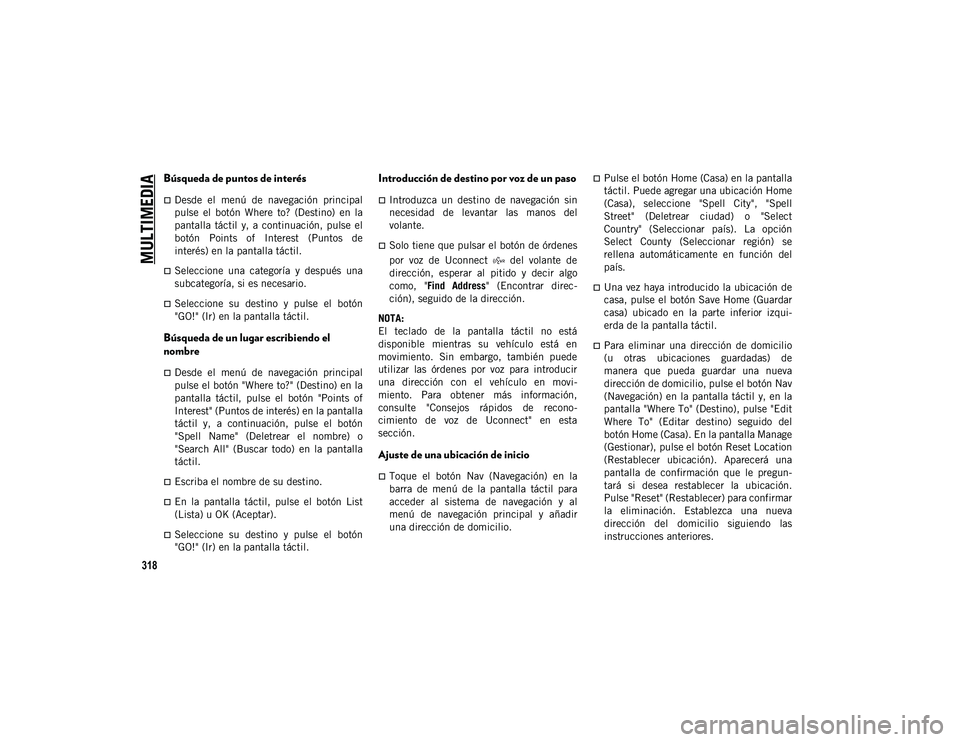
MULTIMEDIA
318
Búsqueda de puntos de interés
Desde el menú de navegación principal
pulse el botón Where to? (Destino) en la
pantalla táctil y, a continuación, pulse el
botón Points of Interest (Puntos de
interés) en la pantalla táctil.
Seleccione una categoría y después una
subcategoría, si es necesario.
Seleccione su destino y pulse el botón
"GO!" (Ir) en la pantalla táctil.
Búsqueda de un lugar escribiendo el
nombre
Desde el menú de navegación principal
pulse el botón "Where to?" (Destino) en la
pantalla táctil, pulse el botón "Points of
Interest" (Puntos de interés) en la pantalla
táctil y, a continuación, pulse el botón
"Spell Name" (Deletrear el nombre) o
"Search All" (Buscar todo) en la pantalla
táctil.
Escriba el nombre de su destino.
En la pantalla táctil, pulse el botón List
(Lista) u OK (Aceptar).
Seleccione su destino y pulse el botón
"GO!" (Ir) en la pantalla táctil.
Introducción de destino por voz de un paso
Introduzca un destino de navegación sin
necesidad de levantar las manos del
volante.
Solo tiene que pulsar el botón de órdenes
por voz de Uconnect del volante de
dirección, esperar al pitido y decir algo
como, "Find Address " (Encontrar direc -
ción), seguido de la dirección.
NOTA:
El teclado de la pantalla táctil no está
disponible mientras su vehículo está en
movimiento. Sin embargo, también puede
utilizar las órdenes por voz para introducir
una dirección con el vehículo en movi -
miento. Para obtener más información,
consulte "Consejos rápidos de recono -
cimiento de voz de Uconnect" en esta
sección.
Ajuste de una ubicación de inicio
Toque el botón Nav (Navegación) en la
barra de menú de la pantalla táctil para
acceder al sistema de navegación y al
menú de navegación principal y añadir
una dirección de domicilio.
Pulse el botón Home (Casa) en la pantalla
táctil. Puede agregar una ubicación Home
(Casa), seleccione "Spell City", "Spell
Street" (Deletrear ciudad) o "Select
Country" (Seleccionar país). La opción
Select County (Seleccionar región) se
rellena automáticamente en función del
país.
Una vez haya introducido la ubicación de
casa, pulse el botón Save Home (Guardar
casa) ubicado en la parte inferior izqui -
erda de la pantalla táctil.
Para eliminar una dirección de domicilio
(u otras ubicaciones guardadas) de
manera que pueda guardar una nueva
dirección de domicilio, pulse el botón Nav
(Navegación) en la pantalla táctil y, en la
pantalla "Where To" (Destino), pulse "Edit
Where To" (Editar destino) seguido del
botón Home (Casa). En la pantalla Manage
(Gestionar), pulse el botón Reset Location
(Restablecer ubicación). Aparecerá una
pantalla de confirmación que le pregun -
tará si desea restablecer la ubicación.
Pulse "Reset" (Restablecer) para confirmar
la eliminación. Establezca una nueva
dirección del domicilio siguiendo las
instrucciones anteriores.
2020_JEEP_JL_WRANGLER_UG_LHD_ES.book Page 318